Jak zakázat oznámení o provozu Android

Společnost Google si často myslí, že chcete vědět, jaký je provoz v okolí, a proto vám zašle oznámení. Zatímco někdy je užitečné, může to být také nepříjemné - zejména pokud nikam nechodíte. Zde je návod, jak zcela zakázat oznámení o provozu na platformě Android.
Je to často nejasné, kolikrát pocházejí tato upozornění: je to Google Now? Google mapy? Něco jiného? Krátká odpověď je: je to směs.
Zakázání oznámení o provozu v Mapách Google
První místo, které budete chtít spustit, je v Mapách Google - odkud pochází většina upozornění, zvláště když (bez ohledu na to, zda používáte GPS navigaci).
V aplikaci Mapy přejděte z levé strany obrazovky (nebo klepněte na tři řádky v levém horním rohu) a otevřete nabídku, pak přejděte dolů na Nastavení.
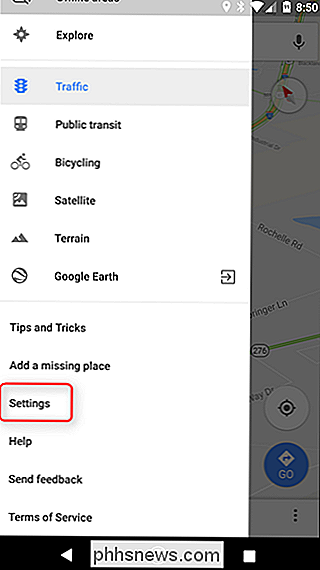
Přejděte dolů do této nabídky, dokud neuvidíte Oznámení.

Ovládací prvky můžete obecně řídit všemi aspekty oznámení generovaných zde, ale zaměřujeme se na data o provozu, takže chcete,
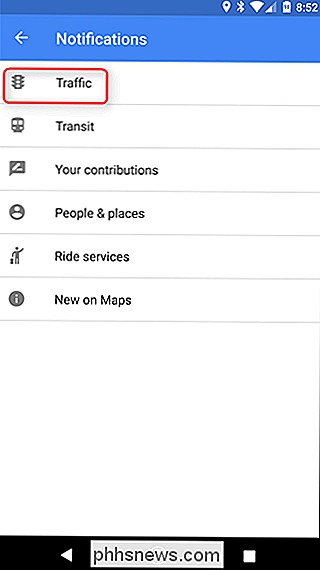
Existují tři možnosti:
- Doprava z okolních událostí: Uzavření silnic, nehody, objížďky apod.
- Dopravní dostupnost v okolí: Upozornění na jízdu:
- ETA na konkrétní místa - obvykle doma nebo práce, pokud máte nastaveny. Můžete si vybrat a vybrat zde - zakázat a povolit, co funguje
Tímto způsobem budete pracovat s většinou neoprávněných oznámení o dopravě Google, ale je tu ještě jedno místo, které byste chtěli vypadat.
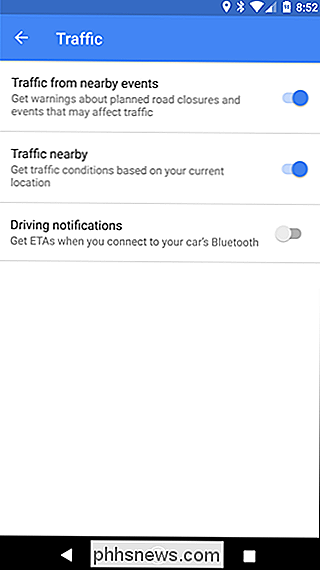
Deaktivace oznámení o provozu v Asistenti Google
Víte, když máte schůzku v kalendáři Google vám řekne, abyste odjedli určitou dobu, než se chcete dostat tam, než byste měli být? Toto nastavení nevytváří služba Mapy Google, ale místo toho služba Asistent Google. Zde je návod, jak se to zbavit.
V tomto okamžiku by většina telefonů měla mít službu Google Assistant, což je zcela odlišná, ale přesto podobná věc služby Google Now. Věc je, že pokud nepoužíváte spouštěč Google Now, Assistant to způsobí, že se dostane do Spravedlnosti. Máte takovou záměnu.
Pokud používáte spouštěč služby Asistent Google, jednoduše se přesuňte z pravého na levou obrazovku. V opačném případě otevřete zásuvku pro aplikace a najděte aplikaci Google, která je pro všechny účely a účely aplikace Now v tomto okamžiku.
Posuňte se zleva nebo klepněte na tři řádky v levém horním rohu a otevřete nabídku . Zvolte nastavení.
Přejděte dolů a vyberte možnost "Váš zdroj."
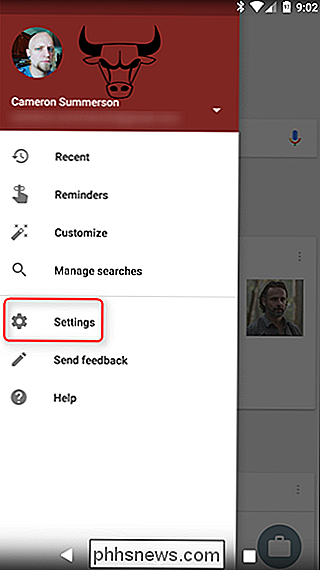
V sekci "Získat upozornění na informace" přepněte přepínač "Komunikovat a čas ponechat".
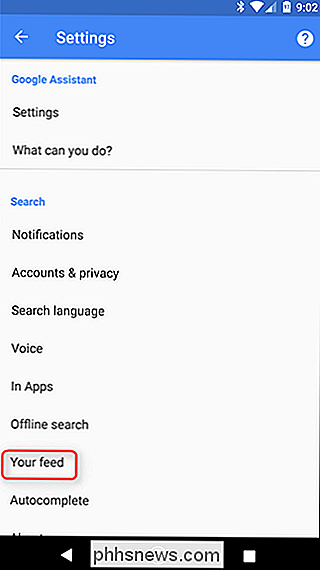
Toto by mělo být poslední krok při zakázání všech oznámení o provozu (za předpokladu, že jste samozřejmě v Mapách deaktivovali).
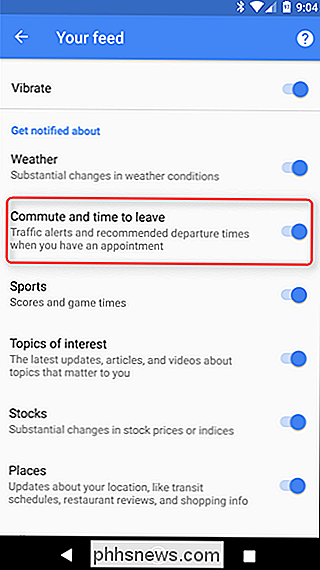

Jak získat co nejvíce z vašeho kroužku Doorbell
Ring Ring Doorbell funguje jako každý jiný zvonek, ale má zabudovanou videokameru, která vás upozorní na pohyb a stisknutí tlačítek. Zatímco to je docela základní zařízení pro většinu, tam jsou určitě některé funkce a triky, které jste možná nevěděli. SOUVISEJÍCÍ: Jak nainstalovat a nastavit prsten zvonek Video Ring také dělá několik dalších produktů, jako jsou samostatné kamery s názvem Stick Up Cam a Spotlight Cam, stejně jako různé verze Ring Doorbell.

Jak zjistit, jaké balíčky a pošta jste dostali předtím, než dorazí
Spojené státy poštovní služba, UPS a FedEx nabízejí online dashboardy, kde můžete přesně vidět, jaké balíčky v případě americké poštovní služby) je plánováno, že dorazí na vaši adresu. Budou vám dokonce zasílat e-maily a posílat oznámení o textových zprávách, abyste mohli zůstat na vrcholu věcí. Jedná se o všechny bezplatné služby, i když UPS a FedEx mají několik dalších placených funkcí.



